Retour au Cours
Créer des applications web et mobiles sans code avec Glide
0% terminé
0/0 Steps
-
Section 1 : Introduction à la formation
1.1 Définition d’un outil no-code -
1.2 Pourquoi une formation en développement no-code ?
-
1.3 Qui peut suivre cette formation ?
-
1.4 Pourquoi Glide ?
-
1.5 Comprendre les tarifs Glide
-
1.6 Inscription et connexion à Glide
-
Section 2 : Découverte de l’interface Glide2.1 Introduction
-
2.2 Éditeur de données
-
2.3 Éditeur de mise en page : Menu et Navigation
-
2.4 Éditeur de mise en page : Composants
-
2.5 Éditeur de mise en page : Aperçu sur appareil
-
2.6 Éditeur de mise en page : Panneau de configuration
-
Section 3 : Des données à la mise en page3.1 Structuration de vos données
-
3.2 Comprendre comment Glide affiche les données
-
3.3 Tables → Menus
-
3.4 Lignes → Collections
-
3.5 Ligne → Écran de détails
-
3.6 Valeurs des colonnes → Composants
-
Section 4 : Créer sa première application4.1 Différences entre Glide Apps et Glide Pages
-
4.2 Créer une app à partir d’un Google Sheets
-
4.2.1 Création d’une application Glide (Mise à jour)
-
4.3 Créer une app à partir d’un fichier Excel ou CSV ou ODS
-
4.4 Créer une app à partir de Glide Tables
-
4.5 Création d’une app en utilisant un Template
-
4.6 Les réglages d’une application
-
4.7 Publication, partage et installation d’application
-
Section 5 : Introduction à l'éditeur de données5.1 Structure des données
-
5.2 Colonnes basiques
-
5.3 Colonnes composées ou calculées
-
5.4 Ajout et suppression de colonnes
-
5.5 Renommer des colonnes
-
5.6 Réorganisation des colonnes
-
5.7 Trouver tous les usages
-
5.8 Aller à la colonne
-
5.9 Regroupement de colonnes
-
5.10 Dupliquer une colonne
-
Section 6 : Base de données : colonnes basiques6.1 Types de colonnes disponibles
-
6.2 Ajouter des colonnes basiques
-
6.3 Changer de type de colonne
-
6.4 Gestion des colonnes de date et heure
-
6.5 Convertir les colonnes basiques en colonnes spécifiques à l'utilisateur
-
6.6 Résumé : ajouter des colonnes basiques et des valeurs
-
Section 7 : Base de données : colonnes composées7.1 La colonne “ Math ”
-
7.2 La colonne “ Template ”
-
7.3 La colonne “ If → Then → Else ”
-
7.4 La colonne “ Relations ”
-
7.5 La colonne “ Lookup ”
-
7.6 La colonne “ Rollup ”
-
7.7 La colonne “ Single Value ”
-
7.8 La colonne “ Joined List ”
-
7.9 La colonne “ Split Text ”
-
7.10 La colonne “ Make Array ”
-
7.11 La colonne “ Distance ”
-
7.12 La colonne “ Generate Image ”
-
7.13 La colonne “ Construct URL ”
-
7.14 Les colonnes basées sur des Plugins
-
Section 8 : Introduction aux composants de l’éditeur Glide8.1 Qu’est-ce qu’un composant Glide ?
-
8.2 Ajouter un composant
-
8.3 Configuration d’un composant : donnée, design, actions et options
-
8.4 Modification d’un composant : déplacer, renommer, dupliquer, copier-coller et supprimer un composant
-
Section 9 : Étude des composants Glide9.1 Les Composants “ Titre ” : Simple, Profil, Hero et Action
-
9.2 Les Composants “ Collections ” : Carte, Grille, Liste, Tableau, Calendrier, Kanban, Grille de données, Checklist et Personnalisée
-
9.3 Les Composants de “ Mise en page ” : Conteneur et Séparateur
-
9.4 Les Composants “ Textes ” : Texte, Texte riche, Hint ou Indication et Headline
-
9.5.1 Les Composants “ Contenus ” : Champs ou Fields, Localisation, Image, Vidéo, Gros chiffres, Carte, Graphique à barres, Graphique linéaire et Graphique radial
-
9.5.2 Suite Composants “ Contenus ” : Audio, Barre de progression
-
9.6 Les Composants “ Actions ” : Bouton, bloc de boutons, Lien, Action Row, Contact et Rating ou Notation
-
9.7 Les Composants “ Formulaires ” : Formulaire de contact et Conteneur de formulaire
-
9.8 Les Composants “ Éléments de Formulaire ” : Entrée de texte, Entrée de date et heure, Entrée de chiffre, Entrée de numéro de téléphone, Entrée d’e-mail, Switch ou Commutateur, Sélecteur d'image, Sélecteur de fichier, Entrée de date, Liste de choix et Case à cocher
-
9.9 Les Composants “ Avancés ” : Intégrateur de page web, Fil d’ariane, Scanneur de code-barres et Signature
-
Section 10 : Utilisateurs de l’app et espace membre10.1 Apprenez à créer des expériences spécifiques aux utilisateurs
-
10.2 Accès : applications publiques et privées
-
10.3 Table des utilisateurs
-
10.4 Écran de profil utilisateur
-
10.5 Aperçu en tant que
-
10.6 Colonnes spécifiques à l'utilisateur
-
10.7 Les rôles et Row owner
-
Section 11 : Ajout, modification et suppression de données11.1 Boutons Ajout de données
-
11.2 Formulaire d’ajout de données
-
11.3 Modification de données
-
11.4 Suppression de données
-
11.5 Ajout, modification et suppression depuis la source de données
-
Section 12 : Les types d'écran12.1 Écrans “ Collection ” et “ Personnalisé ”
-
12.2 Écrans “ Formulaire ” et “ Modification ”
-
12.3 Templates d'écran Glide
-
12.4 Écran “ Détails ” et Écran de profil utilisateur
-
12.5 Target ou Option d'affichage d’un écran
-
12.6 Autres écrans
-
Section 13 : Les actions dans Glide13.1 Définition Actions et types d’actions
-
13.2 Les déclencheurs d’actions
-
13.3 Découverte de toutes les actions
-
13.4 Éditeur d’action : créer une suite d’actions suivant des critères et conditions
-
13.5 Réutiliser une action, dupliquer, supprimer et consulter l’historique d’exécution
-
Section 14 : Intégrations et Automatisation avec Glide14.1 Découverte des intégrations
-
14.2 Intégration de Gmail
-
14.3 Intégration de Zapier
-
14.4 Intégration de OpenAI et ChatGPT
-
14.5 Intégrations de Webhook
-
14.6 Intégration de comptes
-
Section 15 : Gestion d’applications15.1 Domaine personnalisé
-
15.2 Ajouter comme favoris, Modifier, Dupliquer, Déplacer et Supprimer une application
-
15.3 Créer un template et partager
-
15.4 Obtenir d’assistance (Support et Communauté)
-
Section 16 : Pour aller pus loin16.1 Ajout et mise à jour de donnée via Glide API
-
16.2 Astuces de productivité avec Glide
-
16.3 Vendre des templates
-
Section 17 : Cas pratique 1Création d’une boutique en ligne
-
Section 18 : Cas pratique 2Création d’une app d’annonces
Leçon 21 sur 108
En cours
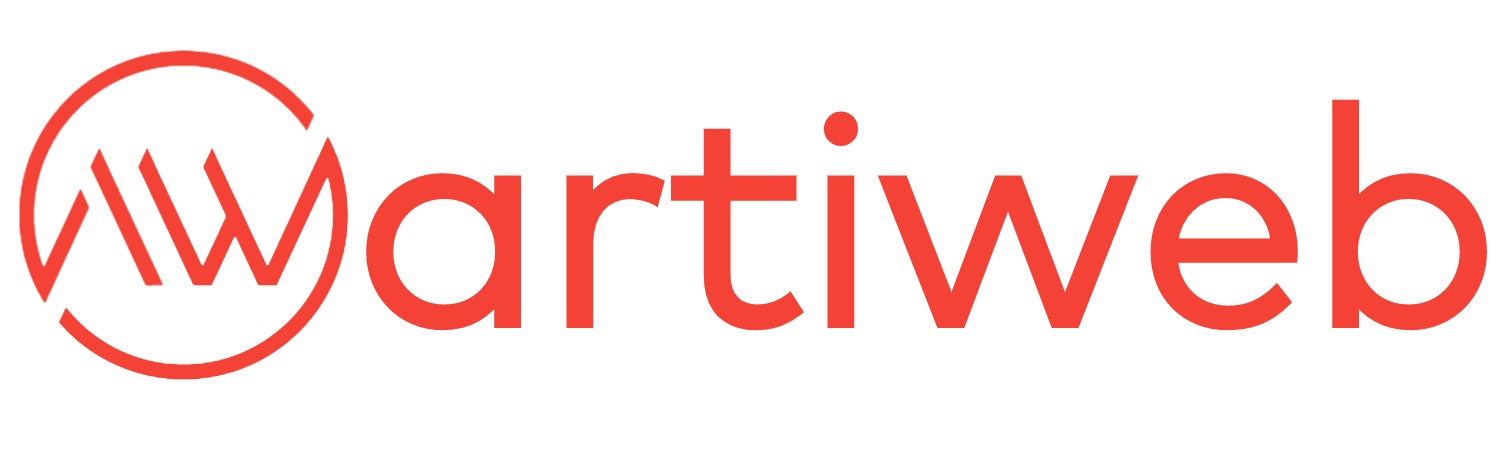
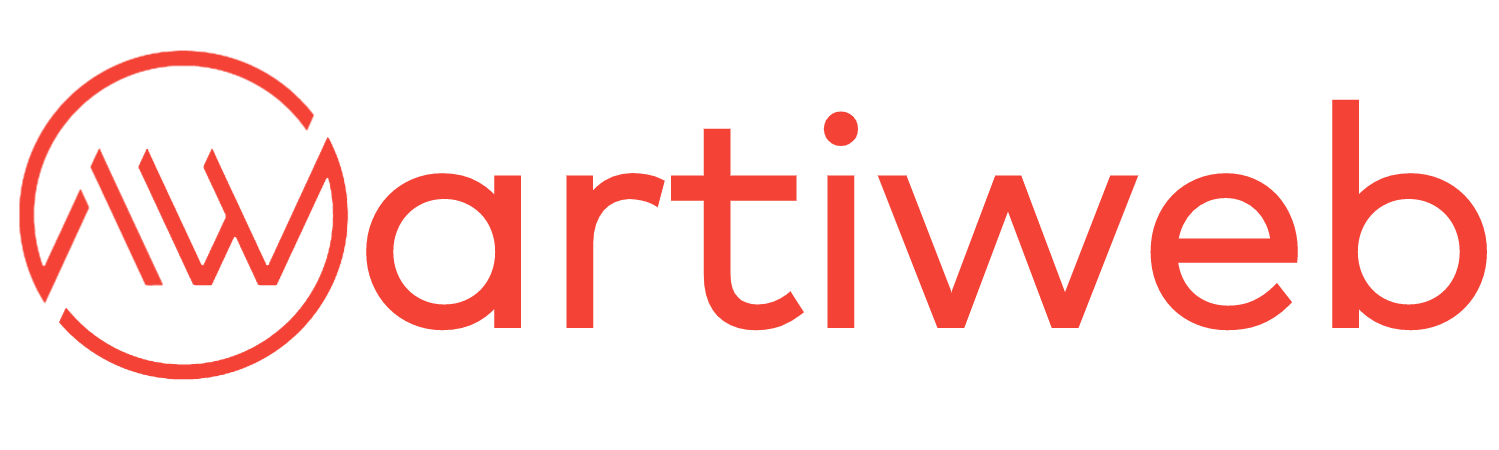
Réponses